di Luca “ziabice” Gambetta
Per tutti voi che come me sono arcistufi di non potere avere una esperienza soddisfacente con KDE e Compiz…
Ho deciso di creare questa piccola guida che spero risolva i problemi più comuni dandoci l’ebbrezza di una piacevole e proficua esperienza d’uso giornaliera del cubo magico.
Ve lo dico fuori dai denti: ero un convinto detrattore di Compiz con KDE, perché non riuscivo a fargli fare ciò che volevo io, un po’ per colpa sua, un po’ per mia negligenza. Poi finalmente è uscita la versione 0.6.0 ed è stato amore a prima vista.
Sospetto che sia anche parecchio merito dei quasi contemporanei ottimi nuovi driver e dell’adozione del kernel 2.6.23, col suo Completely Fair Scheduler che trovo semplicemente fantastico anche rispetto al pur ottimo 2.6.22. In una parola non ho mai visto il mio sistema così responsivo!
Preparare KDE
Molte guide suggeriscono di porre un file, di solito chiamato “compiz.desktop”, nella directory ~/.kde/Autostart: non fatelo, semplicemente non funziona, perché ha i seguenti svantaggi (o almeno a me fino ad ora non ha funzionato per questi motivi):
- Il pager smette di funzionare correttamente: dato che viene avviato dopo compiz non riesce a gestire i desktop virtuali correttamente
- Prima viene caricato kwin, poi compiz, risultando in sfarfallamenti, schermi neri e molto spesso in applicazioni che sfuggono alla traybar per restare tristemente sul desktop in finestre non gestibili
- Dopo il primo riavvio vi trovate nella sessione con 2 avvi di compiz e relativo decorator: ciò è male e causa molti dei problemi esposti pocanzi
- Tempi di avvio più lunghi
Detto questo procedete subito alla rimozione dell’eventuale file che avete creato. E’ il momento di digitare un semplicissimo script di avvio per Compiz: sì avete capito bene, utilizzeremo uno script shell per lanciare il composite manager. Potete salvare questo file dove volete, io vi suggerisco in /usr/local/bin (questa operazione va fatta però come utente root). Il codice è davvero semplice:
#!/bin/bash /usr/bin/compiz --loose-binding --sm-disable --replace gconf &
Nel caso non utilizziate il plugin “gconf” per gestire la configurazione sostituitelo con quello che utilizzate (è il tipico scenario che avreste utilizzando Compiz Config di Compiz Fusion). Attenzione! Lo script è prettamente per schede nVidia per la presenza del parametro “–loose-binding” che serve per ridurre drasticamente i ritardi ed aumentare la responsività: per schede di altri produttori dovrebbe bastare rimuoverlo, ma non ne sono certo. L’altro parametro “–sm-disable” serve per disabilitare il salvataggio nella sessione di X11.
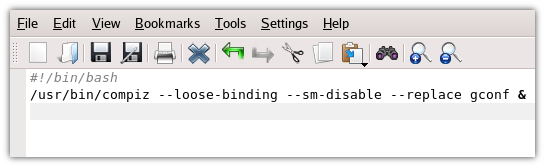
Io ho salvato il file col nome di kde-compiz.sh, bisogna renderlo eseguibile dando il seguente comando in un terminale:
$ chmod +x kde-compiz.sh
Ovviamente il percorso dello script varia a seconda di dove avete deciso di salvare il file (come detto prima).
Viene adesso la parte più complicata, dato che dobbiamo dire a KDE di non caricare KWin come window manager di default, ma Compiz ed il suo decorator. Per fare ciò andremo ad impostare la variabile di ambiente KDEWM prima dell’avvio di KDE. Per farlo in Arch Linux bisogna editare il file ~/.bash_profile mettendo la riga:
export KDEWM=/usr/local/bin/kde-compiz.sh
Potreste anche mettere la riga nel file ~/.bashrc, ciò dipende dalla vostra distro (come potete notare dallo screenshot la mia distribuzione preferita utilizza anche questo file). L’importante, ripeto, è che specifichiate il percorso in cui andare a pescare lo scriptino di avvio (come vedete io l’ho messo in /usr/local/bin).

Purtroppo non abbiamo ancora finito: abbiamo preparato l’ambiente per l’esecuzione, ma non per la “corretta” esecuzione.
Bisogna adesso impostare il numero di desktop (è necessario farlo per fare funzionare nel modo giusto l’applet pager). Lanciate il Pannello di Controllo di KDE e selezionate la voce “Desktop”->”Multiple Desktops” portando il valore a 1.
Ultimo passo è quello di rimuovere Compiz dalla sessione, cosa che evita avvii multipli e tanto danno a noi ed alla nostra pazienza. Sempre nel pannello di controllo selezionate “KDE Components”->”Session Manager”. In fondo alla pagina c’è la cornice “Advanced” con campo di input nel quale inserirete il testo:
compiz:kde-window-decorator:gtk-window-decorator:/usr/bin/compiz:/usr/bin/kde-window-decorator:/usr/bin/gtk-window-decorator
Che dovrebbe far sì che Compiz ed i suoi decorator vengano esclusi dal salvataggio della sessione. Per quanto riguarda KDE abbiamo praticamente terminato, ora tocca a Compiz.
Configurazione di Compiz
L’installazione sotto Arch Linux è molto semplice: dopo aver attivato i repository “community” date come utente root:
# pacman -S compiz-core compiz-decorator-kde
Per avere tutto bell’e pronto (nulla vi vieta di compilarlo a mano, ma i pacchetti sono ben fatti). Lanciate gconf-editor (è “Configuration Editor” nel menù “System”) ed editate la voce relativa al plugin “decoration”, raggiungibile dalla chiave /apps/compiz/plugins/decoration/allscreens/options. Scegliete la voce “command” e digitate come valore “kde-window-decorator –replace”. In questo modo Compiz avvia automaticamente il gestore di finestra specifico per KDE.
Inutile sottolineare che sta a voi scegliere i plugin da avviare o anche il plugin preferito per gestire la configurazione: a seconda dei casi l’importante è che diciate al plugin “decoration” di caricare “kde-window-decorator”.
3… 2… 1… riavvio!
Abbiamo finito! Adesso dovrebbe bastare uscire da KDE e riloggarvi per gustare le emozioni al cubo di un ultra fluido Compiz!
E’ importante il fatto di riloggarvi (reimmettere le credenziali di accesso) dato che le modifiche fatte al file .bash_profile vengono lette solo quando l’utente fa login, siete avvisati!
—
Questo articolo è stato scritto e testato sulla seguente combinazione di harware e software:
KDE 3.5.7
Compiz 0.6.0
Scheda Grafica GeForce 7600 GS con 256 mb
Driver NVIDIA 100.14.19
X.org 7.2
Kernel 2.6.23 personalizzato
Distribuzione Arch Linux 32bit su Athlon 64 con 1 GB di memoria
I settaggi “visivi” sono:
Tema QtCurve 0.55, con personalizzazioni varie, colori compresi (necessario per la consistenza visiva delle applicazioni Gtk e Qt sulla stessa macchina)
Sfondo desktop di “Onion Club” preso non so dove
Singolo panel con tutto dentro
Icone “Crystal Project”
Decorazione finestra “MyTango”
Musica di sottofondo: “The Elected”, disco “Sun, Sun, Sun”, brano “Did me good”
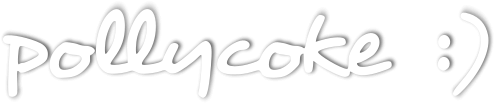

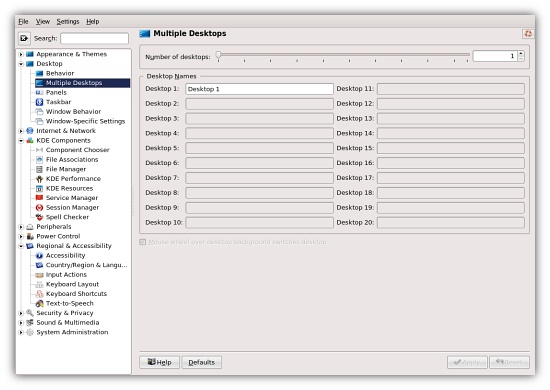



La classe non è acqua, e io sono onorato di ospitarti in questo spazio. Grazie zi’ :)
Se qualche utente di Ubuntu si stesse chiedendo… tempo fa ho scritto una guida che a grandi linee si basa sullo stesso approccio di questa: http://pollycoke.wordpress.com/2007/03/29/ubuntu-feisty-kde-compiz/ C’è da dire comunque che – tolti i comandi pacman o apt – le info sono valide per tutte le distro.
Ti sei dato definitivamente a KDE? :) Poveri gnomisti!
Ehm scusate…ho seguito la guida a puntino, sulla mia Kubuntu Gutsy, usando al posto di ~/.bash_profile il ~/.bashrc . Non funziona… :'(
Se qualcuno può correggere…
SicuraMENTE quando uscirà kde4 lo proverò, ma da attuale gnomista mi mancheranno(?) le tue fantastiche guide.
comunque se uno abituato all’eleganza, praticità e semplicità di gnome “sbarella” per kde4 deve essere veramente rivoluzionario!
Aspettiamo aspettiamo.
Dunque c’è un errorino nella guida, il box export KDEWM ecc. lista /usr/loca invece di /usr/local :) A parte questo, qui non funziona. Ho la netta impressione che l’errore sia proprio lo scrivere quella stringa in ~/.bashrc invece che in qualche altro file di configurazione, perché l’eseguibile funziona.
Non è che mi piaccia molto questa soluzione per compiz su Kde… Cioè questa dipende da gconf e quindi da mezzo gnome… ci sono delle soluzioni, usando compiz-fusion ed il plugin ccp, che sono assolutamente libere da dipendenze di gnome.
Scusate per l’overflow :P Allora, la stringa
export KDEWM=/usr/local/bin/kde-compiz.sh
va inserita nel file ~/.profile. Il problema è che non funziona così bene. Il comando per me fondamentale alt+f2 (esegui comando) smette di funzionare, il caricamento non è perfetto, e a volte tentare di selezionare la barra del titolo mi dà il focus sul desktop – oltre al fatto che neanche il task manager funziona :(. Ergo, questa volta non seguirò la guida, mi spiace…
per ripristinare kwin basta rimuovere il comando da bashrc?
InfraRecorder?!su arch?!
Concordo con Cimi, non è il massimo fare una guida per kde… e poi usare gconf! Però ad occhio funziona in effetti meglio dello scriptino in .kde/Autostart.
Inoltre gli ultimi pacchetti community che avevo usato (0.52) si portavano dietro ugualmente un pò di roba di Gnome; ora è diverso?
Intanto sono passato a Gentoo (mylove): Gnome+Compiz sul portatile e KDE4 ‘in fieri’ sul desktop!
Scusate: ho sbagliato il copia e incolla!
Ho fatto: apt-get install compiz-kde compizconfig-settings-manager
Sorry ;-)
Ciao,
questa sera ho installato compiz proprio prima di leggere il post di Luca “ziabice” Gambetta, ma non ho fatto assolutamente niente di quello che c’è scritto nel post.
Ho fatto un semplice
apt-get install compiz-core compiz-decorator-kde
e ho riavviato kde.
Compiz mi sembra funzionare correttamente, a parte il cubo che tale… non è! Infatti ho solo due facce e mi manca la terza dimensione. Ah, dimenticavo: per ruotare ruota… eccome se ruoooota!
Vi torna quello che ho fatto? Avete idea come mai non vedo il cubo correttamente?
Ciao!
Quoto cimi #6, pessimo modo di installare compiz su kde, brutta guida.
@felipe
@a chiunque sappia far miracoli
mi sono compilato il kernel 2.6.23.1, ottimizzato a puntino come da buon ex utente slackware, uso gli ultimi drivers nvidia scaricati dal sito. MA XORG NON PARTE!!!
non sono nuovo a queste procedure di compilazione di moduli, ma proprio non capisco.. mi dice qlc come “the module is already built-in; unable to load the module NVIDIA”
(sto andando a memoria, ma il succo è quello)
ricapitolo:
_si, ho tolto i restricted drivers del kernel di default
_si, ho controllato che non ci fossero pacchetti installati per l’nvidia: in questo senso ho scoperto che ce n’è uno, nvidia-kernel-common, che però non posso rimuovere perchè se no mi toglie anche una miriade di pacchetti tra cui “kubuntu-desktop” (solo!)
_si, ho installato correttamente il .run dell’nvidia, cioè l’ho fatto come ho sempre fatto e come ha sempre funzionato
c’è qualche impostazione sbagliata nel kernel, qualcosa che non riesce a rimuovere perchè fissato built-in? non mi sembra..
xorg.conf va bene, ho anche provato con il vecchio file di backup della feisty che andava sicuramente
dove sbaglio???????????n :°°
@cimi – @PinguiLinux
Infatti Felipe specifica che nel comando di avvio va, eventualmente, sostituito gconf con il front end di configurazione preferito.
Con un sistema simile alla guida di Felipe, ho potuto usare con soddsfazione compiz fusion con Kde ed anche con xfce.
A me personalmente rimane sempre solo il problema delle finestre senza contenuti di applicazioni java.
@chi non l’avesse capito
Questa guida è stata scritta ed è funzionante sotto ARCH LINUX, distribuzione molto semplice e rustica, che fa le cose come si facevano una volta.
Chi usa Kubuntu/Ubuntu/Debian _dopo_ aver installato secondo le regole proprie della distribuzione e testato il funzionamento di Compiz (ripeto: DOPO) può inserire le righe con “KDEWM” in /etc/profile attivando Compiz in maniera globale.
Per tornare indietro bisogna dare in un terminale:
kwin –replace
Oppure se siete nella disperazione più totale:
spostatevi in una console testuale con ctrl+alt+f2
loggatevi
scrivete: export DISPLAY=”:0.0″
poi: kwin –replace
ritornate al vostro desktop premendo alt+f7
un po’ di pragmatismo, per favore!
@Cimi
Compiz + gconf è lo standard, è inutile prenderci in giro. Per mettere su Compiz Fusion (parliamo sempre di Arch Linux) ci vuole troppo lavoro e lo fai dopo che hai qualcosa di funzionante. Compiz lo fai girare su macchine “decenti” un:
pacman -S gconf-editor
non ti “corca” certo la macchina e lo fai in due secondi… un po’ di pragmatismo, per favore!
@PinguiLinux
Se preferivi un tutorial su come installarti dai sorgenti Compiz Fusion e poi far andare il tutto stavamo freschi…
Un po’ di pragmatismo, per favore!
Sarà anche un pessimo modo, ma funziona. Anzi se hai un metodo alternativo ben venga.
@felipe
per piacere puoi correggere quel
export KDEWM=/usr/loca/bin/kde-compiz.sh
aggiungendo la “l” mancante? (e se poi togli la numerazione ai paragrafi regalo di kword tanto meglio ;)
e per finire….
siate pragmatici…
@Luca
sì alt+f2 non funziona nemmeno a me, non so se sia un bug di kde o di compiz (ho provato da pannello di controllo anche a cambiare l’associazione di tasti, ma proprio non va). Anche cambiando il decorator la funzionalità non si attiva… qualcuno ci dice se sotto GNOME vada?
Dimenticavo:
* mettete emoticons a caso nel mio intervento precedente, così giusto per dare un po’ di colore ;)
* chiunque può collaborare per estendere/migliorare la guida, fatevi avanti!
@ zzack3
prova ad andare in ccsm–>general options–>display settings e cambia le dimensioni virtuali orizzontali
cmq questa guida è da evitare e tra l’altro denota una non grande conoscenza di kde.
@ziabice
Vorrei sapere se viene mantenuta queste feature di kde:
– premendo il tasto centrale del mouse viene mostrato l’elenco delle applicazioni presenti nei vari desktop virtuali?
– premendo la combinazione CTRL-TAB viene mostrato l’elenco delle applicazioni presenti nei vari desktop virtuali?
Te lo chiedo perchè tutte le volte che ho provato compiz non funzionavano…
@tutti:
LA GUIDA NON É MIA E SOPRATTUTTO NON É PER (K)UBUNTU. L’ha scritta Luca “ziabice” Gambetta, come scritto in maniera evidente in apertura, ed è scritta per Arch Linux, come scritto in modo inequivocabile nel titolo del post.
Leggete il primo commento, scritto da me. E fatelo adesso.
@Luca:
Aggiustato “loca” grazie :) Il *dove* inserire le variabili non inficia il funzionamento di Compiz, che quello è e quello resta, semmai può influire l’utilizzo di CCP (ma poi si tratterebbe di Compiz Fusion)
@Andrea “Cimi” Cimitan:
Sono anche io convinto che CCP sia un miglior frontend di gconf-editor per KDE (anche se CCP può opzionalmente dipendere da gconf), ma la guida è per Compiz, non Compiz Fusion.
Meno male che con KDE4 avremo un compositor integrato *in* kwin. Non vedo l’ora di dimenticare tutti queste assurde questioni :)
@2Fiori:
@PinguiLinux:
Se questo è il modo in cui la comunità di Arch Linux recepisce i contributi disinteressati, credo che in futuro sarò restio a pubblicarne altri. Se non siete utenti Arch allora questa guida non è di alcun interesse per voi.
@tutti (bis):
Chi ha Ubuntu può seguire la guida che ho linkato nel primo commento.
@ziabice:
Corretto e sistemato. Grazie ancora per l’ottima guida.
bello il wallpaper… link? :) grazie anticipate felipozzo beddu
Qualcuno ha i primi torrent per Gutsy?
@flavio
Il tasto centrale fa il suo dovere, mentre ctrl+tab no (ma tanto puoi sempre mettere un plugin che lo faccia)
@blackout
il wallpaper lo trovi qui: http://img.makai-anime.net/w/
@orchideo
se argomentassi un po’ di più ne sarei felice…
@felipe
Testato su 3.5.7? Da kcontrol dice 3.5.8! :D
@ziabice:
“Compiz + gconf è lo standard, è inutile prenderci in giro. Per mettere su Compiz Fusion (parliamo sempre di Arch Linux) ci vuole troppo lavoro e lo fai dopo che hai qualcosa di funzionante. Compiz lo fai girare su macchine “decenti” un:
pacman -S gconf-editor
non ti “corca” certo la macchina e lo fai in due secondi… un po’ di pragmatismo, per favore!”
hai per caso un pentium 200Mhz???
Mai fatto un pacman -S ccsm al posto del gconf-editor? E’ la soluzione più semplice per kde, a livello di pacchetti installati, dipendenze, demoni che vengono caricati all’avvio, e pure gestione di dipendenze dei plugins, questo _è_ il pragmatismo, al contrario questo tuo sforzo di difendere una causa sbagliata nei commenti (gconf), mi sembra più un tentativo di camuffare un po’ di disinformazione…
…ma per favore te… (di rimando, io mica ho fatto il saccente per primo)
@felipe:
la versione 0.6.0 ha il plugin ini (flat file configuration), se non erro lo stesso file che tocca CCSM. Quindi gconf *dovrebbe* (non sono sicuro) essere del tutto inutile per kde anche usando compiz-nonfusion.
Ebbene sì, ci divertiremo con kwin… speriamo! :D Di sicuro IMHO molti ragazzi berylliani avranno da imparare dal team di kde, non penso sforneranno un “BSDM”. :D
@Cimi:
E vabbè, facciamo come dici tu:
[root@accipigna ~]# pacman -S ccsm
errore: ‘ccsm’: non trovato nel database
Con attivi i repo: core, extra e community.
Riguardo la questione del pragmatismo: senza i repo aggiuntivi tu che faresti? scegli la strada più breve e semplice da seguire.
Anche perchè se non sbaglio i repo di nesl247 presumono che la macchina abbia sia su testing (con tutte le implicazioni del caso).
Non è colpa mia se gli sviluppatori di compiz sono poco lungimiranti e non mettono un pannello di controllo built-in.
Nella guida io non impongo a nessuno di mettere su gconf-editor, cito:
“Inutile sottolineare che sta a voi scegliere i plugin da avviare o anche il plugin preferito per gestire la configurazione: a seconda dei casi l’importante è che diciate al plugin “decoration” di caricare “kde-window-decorator”.”
Lo uso solo per far capire che bisogna settare opportunamente un plugin. Il resto sono speculazioni: tra i due mali ho scelto il minore.
Per inciso io attualmente uso compiz config e compiz fusion installati dai sorgenti.
Riguardo la saccenza: ho detto cose errate? Cose che non fanno funzionare il tutto? Se l’ho fatto (e me le mostrate) sono il primo pronto a fare un passo indietro.
@pix
prova a vedere se hai attiva la gestione della console col framebuffer nvidia o hai messo builtin e non come modulo agpgart, potrebbe essere qualcosa del genere… (non avendo la macchina davanti si può fare poco)
@ziabice:
va bene come vuoi installa pure gconf-editor e tutte le dipendenze di gnome, all’avvio di kde lancia anche gnome così siamo tutti felici.
Io preferisco aggiungere un repository praticamente ufficiale (è un un TU, ovvero un contribuente ufficiale di archlinux) ed il gioco è fatto.
[ot]
ho reinstallato ieri Arch dopo vari mesi di slackware, ho messo xfce, slim, e quelle altre 4 cose necessarie che uso e che nessuno mi ha imposto come succede in altre distro, che dire va una scheggia, mi sembra anche migliorata la stabilità, e pacman è strepitoso.
In una sola parola: godo.
[/ot]
uhm, credo il problema sia che arch è una distro più da utenti esperti, che non vogliono scaricare roba inutile se ne possono fare a meno…. e io sono tra questi :-D
ho provato a installare compiz dal repository di nesl247, con ccsm, e va abb, solo che ho tra l’altro una scheda ati, quindi aspetto fiducioso kde4+driver ufficiali con aiglx invece di sbattermi troppo con compiz
però la guida contiene cmq robe utili ;-)
[quote]credo il problema sia che arch è una distro più da utenti esperti[/quote]
più che un problema a me sembra la fortuna di Arch, prendi ad esempio Ubuntu, si vede da tre kilometri di distanza che è concepita per piacere un po a tutti, ma questo comporta spesso compromessi… se distribuzioni come slackware, arch o gentoo venissero concepite per piacere alla massa, stai tranquillo che perderebbero gli attuali loro punti di forza.
ziaaaaaa! sei dapperttutto come le zanzare tigri :*** ma ti aNOooooooooo :D
nessuno sa aiutarmi?
incredibile felipe, ho capito che la guida è per arch linux, ma una soluzione per la mia kubuntu non ce l’hai?
la cosa che proprio non capisco è che ho adottato la stessa procedura che ha sempre funzionato su Feisty, Edgy, Slackware, Debian… bah
Su opensuse 10.3 non funziona. Compiz non parte con il tuo sistema.. Credo che sia il bashrc, dove altro posso mettere la voce KDEWM= …?
@cRoW2k:
ah ah ah! anch’io ti anoooo! :*******
@nggtony
Quoto tantissimo, per questo uso Gentoo
Grazie, devo dire che non sono mai riuscito a farlo funzionare prima di seguire questi trucchetti. Brava la zietta.
Dopo di che ho seguito le solite fasi
1. Installato
2. Fatto girare 5 minuti
3. Rimosso
Aspetto senza fretta quello integrato in kwin.
Ciao felipe,
io sono stato utente arch per un breve periodo, durante il quale ho potuto apprezzare la semplicità ed efficacia (== pragmatismo, come dice ziabice) di pacman. Inoltre ho usato proprio i pacchetti community di nesl47per installare compiz, non volevo impelagarmi a compilarmelo da solo.
Il mio precedente commento è nato dalla mia esperienza -e dal mio gusto- di aver dovuto installare un pezzo di gnome per avere qualcosa che funzionasse su kde (e per questo sono tornato poi a gentoo).
Sono molto felice e apprezzo il fatto che molte persone come Luca si diano da fare per i semi-inetti come me e spero di poter dare prima o poi il MIO contributo anch’io!
Questo è un commento OT, ma mi son sentito preso per polemico, mentre questo atteggiamento era lungi da me.
ciao
Luca
ps. elimina se vuoi, a gli altri che je frega?
@ziabice: grazia
Ciao Felipe,
sai per caso come mai sul portage di gentoo il mondo finisce alla versione 0.5.2 ????
Spero che la 0.6.0 la inseriscano presto nel portage.
P.S. : Quando ero un utente Fedora debbo ammettere che non tutti i tuoi commenti mi sono piaciuti, cmq ti seguo ogni tanto quando posti guide interessanti, peccato che spesso siano incentrate su Ubuntu che reputo “il windows” del mondo del pinguino. (Il lato meno schifoso ovviamente! :D)
ho citato questo articolo su linuxpedia.it ho letto prima il legalese e mi pare di aver fatto tutto nel modo giusto, nel caso fatemi sapere
Quasi quasi faccio un altro giretto di prova sulla mia debian sid con compiz-fusion svn… Quale editor di configurazione mi consigliate? E’ da un pò che non seguo e ogni mese ne creano uno nuovo…
io lo compilo tutto compiz, su qualsiasi distro, ma questo non c’entra. In nessun caso e nemmeno su una distribuzione “rustica” come Arch Linux, GConf non lo tocco nemmeno su Gnome, per compiz. Secondo me dare del “rustico” ad una distribuzione che unisce alla grande facilità l’estrema configurabilità è un termine sbagliato, ovviamente IMHO.
chi usa kde (anche chi usa gnome, per tanti motivi) dovrebbe usare il salvataggio della configurazione su flat file. Prima di tutto non mi rompo le scatole con GConf su KDE (che non ha alcun senso) e non ha senso nemmeno su gnome essendo più comodo salvarsi un file che esportarsi il pezzo di configurazione da gconf, e funziona, tra l’altro, molto meglio.
Non che io non ami farmi degli script se mi servono, ma perche fare quel lavoro quando basta un wrapper gia’ fatto e facilmente reperibile su GIT o in pacchetti, comodo e con interfaccia QT e GTK (KDE e GNOME), che non ti costringe a installare mezzo gnome (perche uso flat file) se nemmeno lo usi. Io uso fusion-icon, ma ne esistono altri.
Un sistema così lo potrei comprendere se fosse necessario implementarlo così, ma ne hai molti migliori, beh fatti, e già fatti. Ecco perchè dico che la guida è “brutta”. Ovvio lo so che funziona, ma IMHO, non ha senso.
@orchideo: grazie, era come dicevi tu!
Non uso nè KDE, nè Compiz, ma dove c’è Arch devo esserci anche io per supporto morale :D
Pingback:KDE e Compiz con NVIDIA su Arch Linux: la guida definitiva « Marco Lancini Weblog
Ciao felipe… una domanda… ma usi un plugin per inserire i comandi shell? grazie